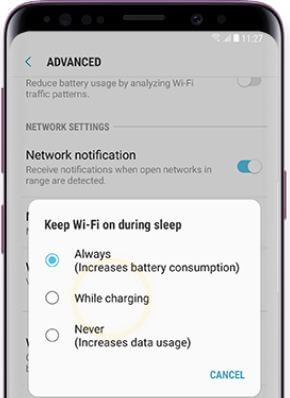Jak používat Samsung Pass na Galaxy S9 a Galaxy S9 Plus
Samsung Pass je jednoduché a bezpečné služby kteří používají biometrické zabezpečení včetně otisku prstu, Rozpoznávání obličejů a Iris skener. Můžeš použijte své biometrické údaje k ověření své identity. Tato funkce Samsung Pass funguje stejně jako Automatické vyplňování Google. Podívejme se, jak používat Samsung Pass na Galaxy S9 a Galaxy S9 plus Oreo.
Samsung pass využívá zabezpečení Biometrics pro bezpečný přístup ke službám, aplikacím a dalším datům na vašem zařízení Samsung galaxy S9 a S9 plus Oreo. Taky přihlaste se na svůj web nebo účet pomocí Biometrie místo ID a hesel. Váš přidaný obličej, otisk prstu a Skenování duhovky data se nikdy nebudou ukládat na server Samsung Pass, takže zabezpečte své informace. Samsung pass na Galaxy S9 a Galaxy S9 plus můžete najít a používat pod uzamčenou obrazovkou a nastavením zabezpečení.
Nenechte si ujít toto:
Jak používat pár aplikací na Galaxy S9 a Galaxy S9 Plus
Jak používat App Edge Galaxy S9 a Galaxy S9 Plus
Jak používat Samsung Pass na Galaxy S9 a Galaxy S9 Plus Oreo

Samsung Pass používá technologii FIDO k ověřování a zabezpečeným biometrickým ověřovacím službám. Tato biometrická data jsou šifrována a zabezpečena společností Samsung Knox.
Nastavte si Samsung Pass na Samsung Galaxy S9 a S9 Plus Oreo
Krok 1: Přejeďte dolů oznamovacím panelem a klepněte na Ikona ozubeného kola nastavení
Krok 2: Klepněte na Zamykací obrazovka a zabezpečení
V Samsung Galaxy S9 a S9 plus uzamčení obrazovky a nastavení zabezpečení můžete vidět widgety na obličej, zástupce aplikací, Samsung Pass, Najít můj mobil, neznámé zdroje, zabezpečená složka a více.
Krok 3: Klepněte na Samsung Pass
Krok 4: Klepněte na Start tlačítko a podle pokynů na obrazovce nastavte Samsung Pass
Krok 5: Ověřte svou identitu pomocí Otisk prstu nebo Rozpoznávání obličejů nebo Skener duhovky
Krok 6: Zapněte libovolnou biometrii zabezpečení pomocí Samsung Pass
Svou identitu můžete snadno ověřit pomocí Samsung Pass. Podpis také zapište do dokumentů na mobilním telefonu pomocí S Pen.
Použijte Samsung Pass na Galaxy S9 a Galaxy S9 plus Oreo
Krok 1: Otevři tvůj oblíbené aplikace nebo webová stránka používat Samsung pass
Krok 2: Přihlaste se pomocí Účet Samsung
Samsung Pass vás požádá o uložení dat účtu.
Krok 3: Klepněte na Přihlaste se pomocí biometrického zabezpečení prostřednictvím Samsung Pass
Krok 4: Klepněte na Zapamatovat si
Nyní příště, kdykoli otevřete aplikace nebo web, bude to ověřeno nastavením biometrického zabezpečení namísto ID a hesla.
A to je vše. Doufáme, že tento návod bude užitečný při používání Samsung Pass na zařízeních Galaxy S9 a Galaxy S9 plus Oreo. Pokud máte nějaké potíže, řekněte nám to v níže uvedeném poli pro komentář.